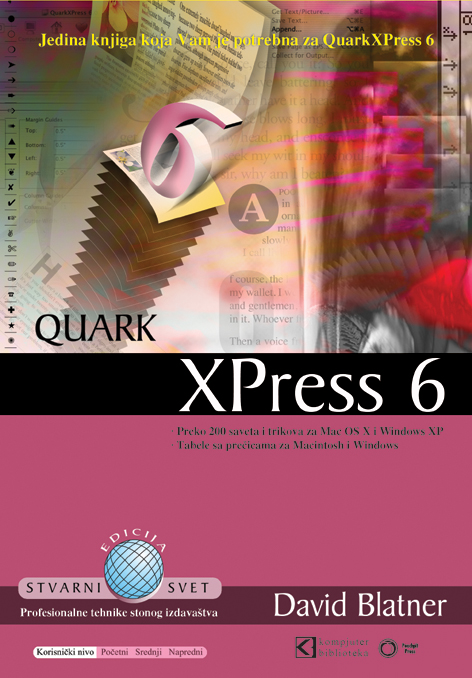
Ako želite da izbrišete piksele umesto da ih zamenite sličnim pikselima, alatka Eraser će vam pomoći da uradite posao.
Alatka Eraser briše sadržaj, ali u stvari ne briše ništa. Ako radite na sloju Background ili na sloju sa zaključanom providnošću, alatka Eraser zamenjuje piksele sa aktuelnom bojom pozadine ili zamenjuje piksele sa providnim pikselima.
Ako želite da vratite sliku na prethodno stanje, najbolje je da u liniji sa opcijama izaberete Erase to History.
Jedna interesantna činjenica u vezi alatke Eraser je da možete da promenite oblik alatke tako da se ponaša kao četkica, blok ili olovka. Sve što treba da uradite je da u liniji sa opcijama izaberete željeni režim.
Magic Eraser briše piksele koji su slične boje, zamenjujući ih providnim pikselima. Selektujte alatku, kliknite na boju koju želite da izbrišete i to je sve. Magic Eraser izbrisaće sve uzorke date boje ako isključite opciju Contiguous u liniji sa opcijama. Podešavanje Tolerance određuje koliko će slične boje biti pikseli da bi bili izbrisani. Što je veća vrednost tolerancije, biće izbrisan veći raspon boja.
Alatka Background Eraser briše pozadinu tako da možete da je zamenite.
© Sva prava pridržana, Kompjuter biblioteka, Beograd, Obalskih radnika 4a, Telefon: +381 11 252 0 272 |
||